Du kan ändra teckensnittet och dess färg, storlek och format, till exempel fetstil eller kursiv stil för alla meddelanden du skickar. Du kan till exempel ändra färg på meddelandetexten eller använda teckensnittet Arial i stället för standardkalibri.
-
Klicka på Arkiv > Alternativ > E-post.
-
Klicka på Mallar och teckensnitt under Skriv meddelanden.

-
På fliken Personlig mall går du till Nya e-postmeddelanden och klickar på Teckensnitt.
Om du vill ändra teckensnitt för meddelanden som du svarar på eller vidarebefordrar klickar du på Teckensnitt under Svara eller vidarebefordra meddelanden.
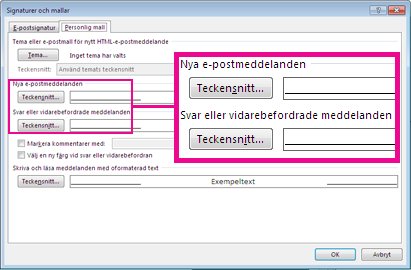
-
Klicka på det teckensnitt du vill använda under Teckensnitt på fliken Teckensnitt.
-
Du kan också välja ett teckensnitt och en storlek.
Om det teckensnitt du väljer inte är installerat på mottagarens dator ersätter mottagarens e-postprogram det tillgängliga teckensnittet.
Ändra tillbaka teckensnittsalternativen till standardinställningarna
I Outlook 2013 och Outlook 2016 är standardteckensnittet som används när du skapar, svarar på eller vidarebefordrar ett e-postmeddelande 11 punkters Calibri. Så här ändrar du tillbaka teckensnittet till det ursprungliga teckensnittet.
-
Klicka på Arkiv > Alternativ > E-post.
-
Klicka på Mallar och teckensnitt under Skriv meddelanden.

-
På fliken Personlig mall går du till Nya e-postmeddelanden och klickar på Teckensnitt.
Om du vill ändra teckensnitt för meddelanden som du svarar på eller vidarebefordrar tillbaka till det ursprungliga teckensnittet klickar du på Teckensnitt under Svara eller vidarebefordra meddelanden.
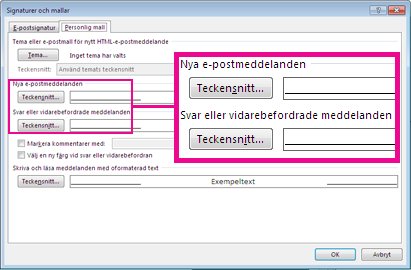
-
På fliken Teckensnitt går du till Teckensnitt och klickar på posten +Brödtext.
-
Under Stil klickar du på Normal.
-
Under Storlek klickar du på 11.
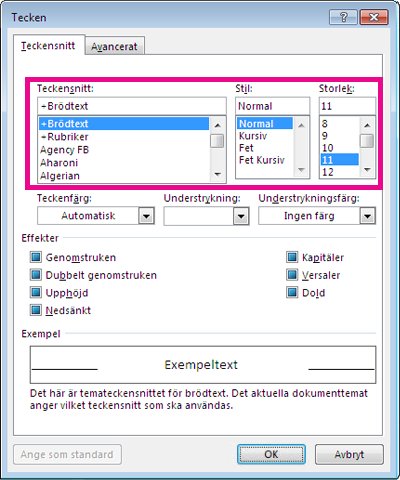
Se även
Ändra standardteckensnitt eller textfärg i e-postmeddelanden










